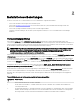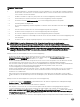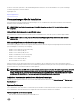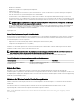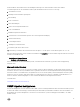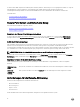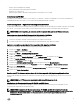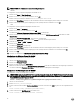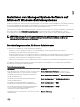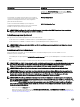Install Guide
ANMERKUNG: Der Administrator ist standardmäßig konfiguriert.
WinRM
So konfigurieren Sie die Zugriffsberechtigungen für WinRM-Server:
1. Klicken Sie auf Start → Run (Ausführen).
2.
Geben Sie winrm configsddl ein und klicken Sie auf OK.
Geben Sie bei Verwendung von WinRM 2.0 winrm configsddl default ein.
3. Klicken Sie auf Hinzufügen und fügen Sie die erforderlichen Benutzer oder Gruppen (lokal/Domäne) zur Liste hinzu.
4. Geben Sie die entsprechende(n) Berechtigung(en) an die jeweiligen Benutzer und klicken Sie auf OK.
WMI
So konfigurieren Sie die Zugriffsberechtigungen für WMI-Server:
1. Klicken Sie auf Start → Ausführen.
2. Geben Sie wmimgmt.msc ein, und klicken Sie auf OK.
Der Bildschirm Windows Management Infrastructure (WMI) wird angezeigt.
3. Klicken Sie mit der rechten Maustaste im linken Fenster auf den Knoten WMI-Steuerung (Lokal) und wählen Sie dann
Eigenschaften.
Der Bildschirm WMI-Steuerung (Lokal) - Eigenschaften wird angezeigt.
4. Klicken Sie auf Sicherheit und erweitern Sie den Stamm-Knoten in der Namespacestruktur.
5. Wechseln Sie zu Root → DCIM → sysman.
6. Klicken Sie auf Sicherheit.
Der Bildschirm Sicherheit wird angezeigt.
7. Klicken Sie auf Hinzufügen und fügen Sie die erforderlichen Benutzer oder Gruppen (lokal/Domäne) zur Liste hinzu.
8. Geben Sie die entsprechende(n) Berechtigung(en) an die jeweiligen Benutzer und klicken Sie anschließend auf OK.
9. Klicken Sie auf OK.
10. Schließen Sie den Bildschirm Windows Management Infrastructure (WMI).
Konfigurieren der Windows-Firewall für WinRM
So konfigurieren Sie die Windows Firewall für WinRM:
1. Öffnen Sie die Systemsteuerung.
2. Klicken Sie auf Windows Firewall.
3. Klicken Sie auf die Registerkarte Ausnahmen.
4. Markieren Sie das Kontrollkästchen Windows Remote Management. Falls das Kontrollkästchen nicht angezeigt wird, klicken
Sie auf die Schaltfläche
Programm hinzufügen, um Windows Remote Management hinzuzufügen.
Konfigurieren des Umschlagformats für WinRM
So konfigurieren Sie das Umschlagformat für WinRM:
ANMERKUNG: Aktivieren Sie in WinRM Version 2.0 den Kompatibilitätsmodus für WinRM Version 2.0 zur Verwendung
von Anschluss 443. WinRM Version 2.0 verwendet standardmäßig Anschluss 5986. Verwenden Sie zum Aktivieren des
Kompatibilitätsmodus den folgenden Befehl:
winrm s winrm/config/Service @{EnableCompatibilityHttpsListener="true"}
1. Öffnen Sie eine Befehlszeile.
2. Geben Sie winrm g winrm/config ein.
3. Prüfen Sie den Wert des Attributs MaxEnvelopeSizekb. Wenn der Wert kleiner als 4608 ist, geben Sie den folgenden Befehl
ein:
winrm s winrm/config @{MaxEnvelopeSizekb="4608"}
4. Stellen Sie den Wert für MaxTimeoutms auf 3 Minuten ein:
winrm s winrm/config @{MaxTimeoutms ="180000"}
18